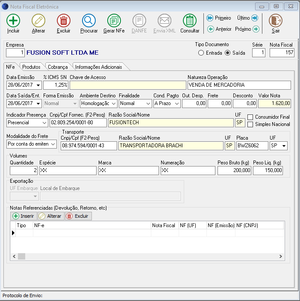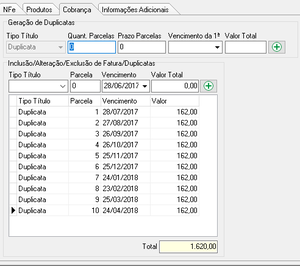Mudanças entre as edições de "Emissão de NF-e"
| Linha 27: | Linha 27: | ||
Voltando a ''Aba NFe'' temos o campo ''Indicador de Presença'', que tem como intuito de identificar a presença do contribuinte no estabelecimento comercial no momento da operação, foi criada para colher informações de operações com o ''Consumidor final''. | Voltando a ''Aba NFe'' temos o campo ''Indicador de Presença'', que tem como intuito de identificar a presença do contribuinte no estabelecimento comercial no momento da operação, foi criada para colher informações de operações com o ''Consumidor final''. | ||
| − | No campo ''CNPJ/CPF FORNCEC.'' a escolha do cliente/fornecedor poderá ser feita teclando '''F2''' para pesquisar, caso o cliente/fornecedor não tenha sido cadastrado vá até o menu Cadastros -> Escrita Fiscal -> Participantes, e faça o cadastro com todos os campos devidamente preenchidos. | + | No campo ''CNPJ/CPF FORNCEC.'' a escolha do cliente/fornecedor poderá ser feita teclando '''F2''' para pesquisar, caso o cliente/fornecedor não tenha sido cadastrado vá até o menu ''Cadastros -> Escrita Fiscal -> Participantes'', e faça o cadastro com todos os campos devidamente preenchidos. |
| − | Opção ''Consumidor Final'': | + | Opção '''''Consumidor Final'':''' |
O programa precisa saber se a ''mercadoria/produtos'' são para revendas ou para consumo, automaticamente quando é informado um fornecedor que no cadastro consta como CPF o programa seleciona a opção '''Consumidor Final'''. | O programa precisa saber se a ''mercadoria/produtos'' são para revendas ou para consumo, automaticamente quando é informado um fornecedor que no cadastro consta como CPF o programa seleciona a opção '''Consumidor Final'''. | ||
| − | Opção ''Simples Nacional'': | + | Opção '''''Simples Nacional'':''' |
É de grande importância informar se o cliente é optante pelo o simples nacional. | É de grande importância informar se o cliente é optante pelo o simples nacional. | ||
| − | Os Demais campos estão relacionados ao frete/transporte quando houver, o cadastro da transportadora deverá ser feito menu Cadastros -> Escrita Fiscal -> Participantes. | + | Os Demais campos estão relacionados ao frete/transporte quando houver, o cadastro da transportadora deverá ser feito menu ''Cadastros -> Escrita Fiscal -> Participantes.'' |
'''Dica:''' Para os casos em que o transporte das mercadorias/produtos será feito pelo ''próprio emitente'' utilize no campo ''Modalidade do Frete'' a opção '''"Sem Frete"''', para evitar cadastros de participantes em duplicidade e outros erros na emissão e importação dos arquivos para o Visual Contab. | '''Dica:''' Para os casos em que o transporte das mercadorias/produtos será feito pelo ''próprio emitente'' utilize no campo ''Modalidade do Frete'' a opção '''"Sem Frete"''', para evitar cadastros de participantes em duplicidade e outros erros na emissão e importação dos arquivos para o Visual Contab. | ||
Notas Referenciadas: Esse campo precisa ser preenchido para NF de devolução, retorno e etc. | Notas Referenciadas: Esse campo precisa ser preenchido para NF de devolução, retorno e etc. | ||
Edição das 18h45min de 29 de novembro de 2017
Desenvolvemos o emissor de NF-e para facilitar o seu dia-a-dia. A funcionalidade do programa é basicamente a mesma do emissor que era disponibilizado pelo órgão público.
Para iniciarmos a emissão de uma nota fiscal, basta acessarmos o menu NF-e -> Emissor de NF-e.
Já na tela do emissor clique no Botão Incluir, em seguida preencha o campo empresa. Para fazer o cadastro de uma empresa acesse o menu Cadastros -> Empresas -> Empresas, lembrando que para gerar uma NF-e, é necessário que o certificado digital da empresa esteja informado no menu acima. Logo após o programa irá abrir a tela de enquadramento para ser informada, que irá definir o tipo de tributação da empresa.
Após informar a empresa, tipo documento, série e nº nota fiscal o programa automaticamente vai informar a Data Emissão e o campo % ICMS SN. Quando a empresa for optante do Simples Nacional é obrigado a informar alíquota, porém para que esse campo seja preenchido automaticamente é necessário que o usuário tenha em sua base de dados o faturamento dos últimos 12 meses; caso não possuir informe manualmente.
O campo Natureza Operação, deverá ser preenchido pelo o usuário de acordo com a emissão da NF-e, no campo Ambiente Destino selecione uma das opções: Produção ou Homologação.
- Produção, é a Nota Fiscal definitiva, ou seja, será essa NF-e que irá diretamente para o Portal da Fazenda.
- Homologação, é apenas para teste, ou seja, sem valor fiscal.
Finalidade, informar se a geração está sendo Normal ou uma NF-e devolução, nosso próximo campo é Cond. Pagto (Condição de Pagamento), Out. Desp. (Outras Despesas), Frete e Desconto, que cabem ao usuário informá-los.
Quando for informado a condição de pagamento A Prazo, o programa habilitará a Aba Cobrança, onde o usuário irá colocar as devidas informações sobre a forma de pagamento.
Voltando a Aba NFe temos o campo Indicador de Presença, que tem como intuito de identificar a presença do contribuinte no estabelecimento comercial no momento da operação, foi criada para colher informações de operações com o Consumidor final.
No campo CNPJ/CPF FORNCEC. a escolha do cliente/fornecedor poderá ser feita teclando F2 para pesquisar, caso o cliente/fornecedor não tenha sido cadastrado vá até o menu Cadastros -> Escrita Fiscal -> Participantes, e faça o cadastro com todos os campos devidamente preenchidos.
Opção Consumidor Final:
O programa precisa saber se a mercadoria/produtos são para revendas ou para consumo, automaticamente quando é informado um fornecedor que no cadastro consta como CPF o programa seleciona a opção Consumidor Final.
Opção Simples Nacional: É de grande importância informar se o cliente é optante pelo o simples nacional.
Os Demais campos estão relacionados ao frete/transporte quando houver, o cadastro da transportadora deverá ser feito menu Cadastros -> Escrita Fiscal -> Participantes.
Dica: Para os casos em que o transporte das mercadorias/produtos será feito pelo próprio emitente utilize no campo Modalidade do Frete a opção "Sem Frete", para evitar cadastros de participantes em duplicidade e outros erros na emissão e importação dos arquivos para o Visual Contab.
Notas Referenciadas: Esse campo precisa ser preenchido para NF de devolução, retorno e etc.